Excel表格怎么批量导出所有图片-怎么批量导出表格里的图片
1.Excel导出表格中的所有图片 , 只需要3分钟便能搞定 。
2.在下面这个表格中,要快速导出工作表中插入的所有图片 。
3.首先在文件位置找到这个excel文件,然后右击文件 , 选择“重命名”
4.将excel文件的后缀“xlsx”手动修改为压缩文件格式“rar”
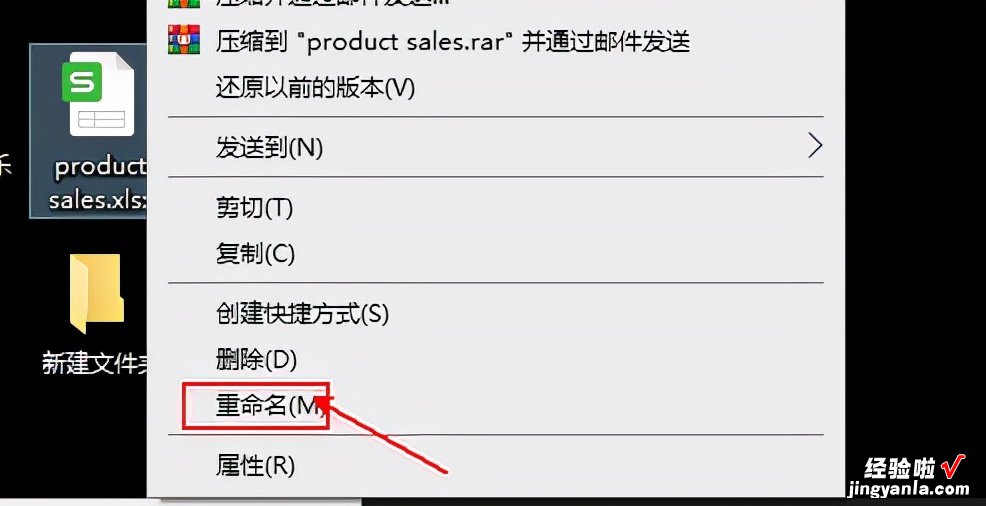
5.修改好文件名称后缀,我们可以看到这个excel文件变成了一个压缩文件,然后右击该文件,直接点击“解压到当前文件夹”
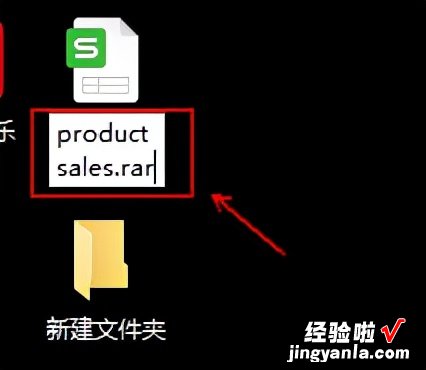
6.这时原来的excel文件会被解压为分类的多个文件夹 , 而我们需要导出的图片也被汇总到其中一个子文件夹内
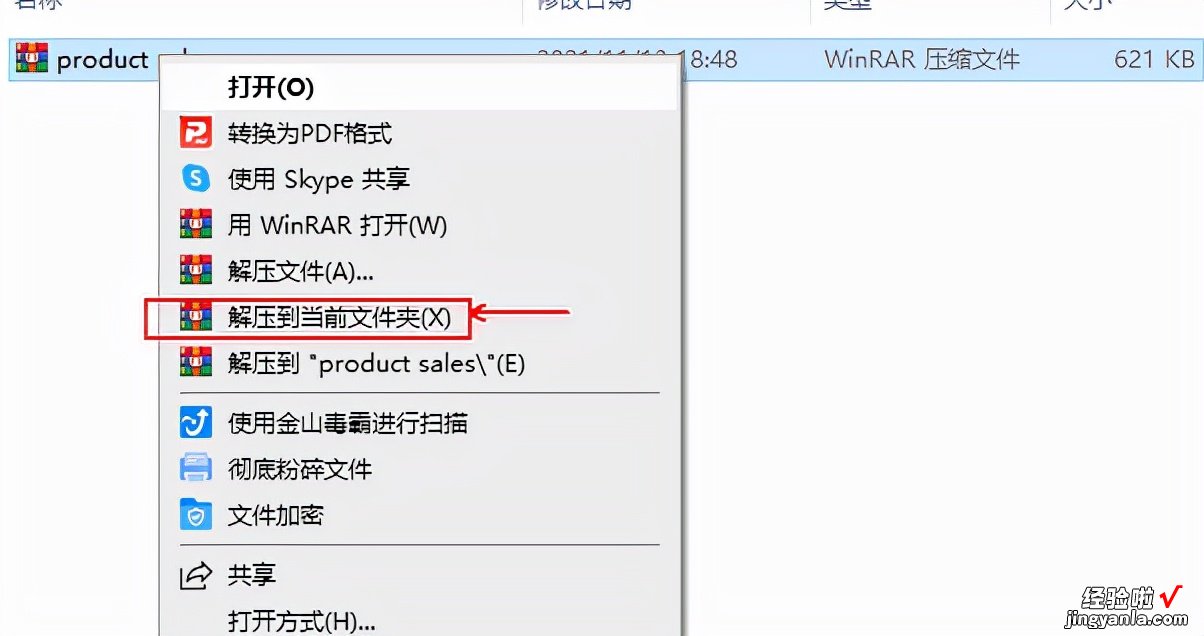
7.再点击“media”文件夹,其中会包含原文件中的图片和视频文件,我们点开文件夹看看,可见表格中所有的图片都归集到一起了
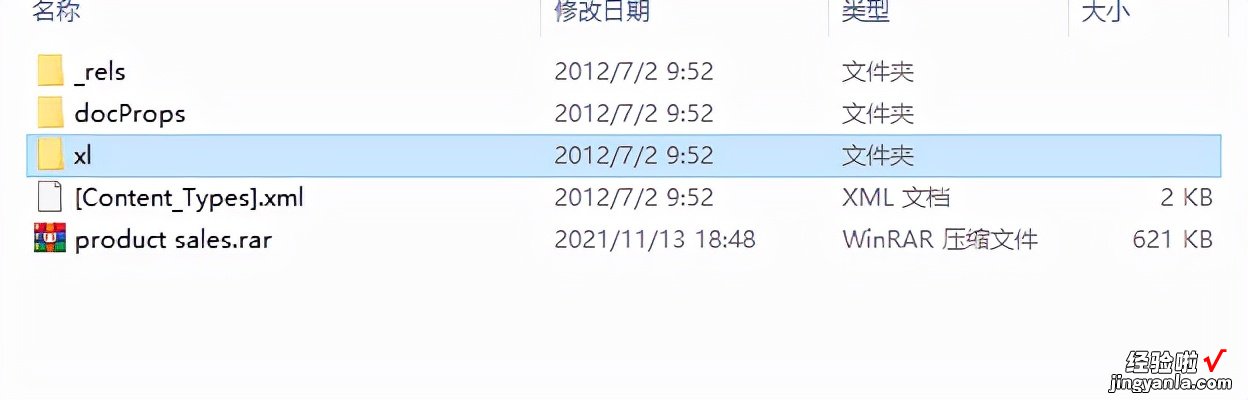
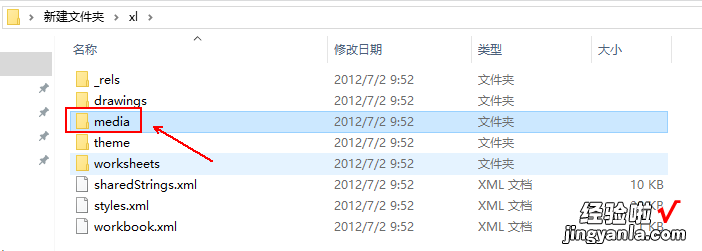
8.这个导出excel图片的方法,实际是利用了压缩文件在解压后,会进行不同对象的分类 , 而快速集合了所有的图片对象
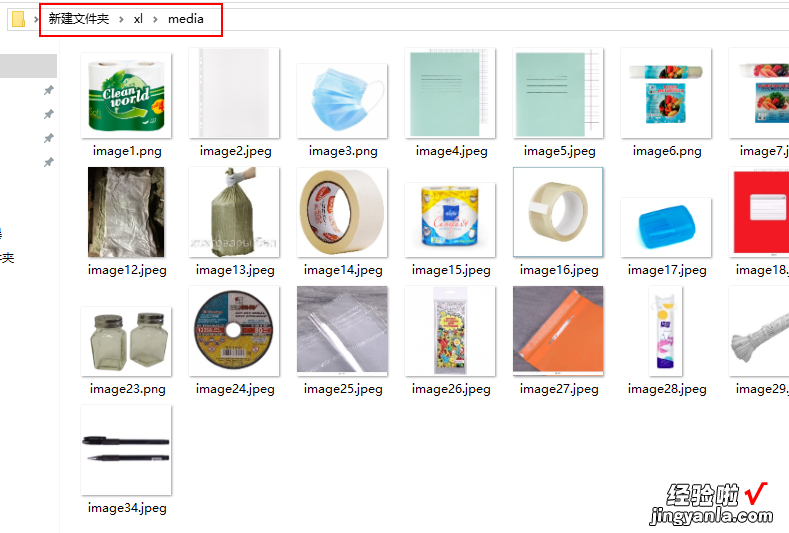
9.大家可以学会这个小技巧,应对工作中的一些问题 。
【Excel表格怎么批量导出所有图片-怎么批量导出表格里的图片】10.以上就是今天的全部内容,欢迎关注作者君,一起学习get更多办公小知识!阅读更多:Excel表格怎么将单元格横排文字转换设置为竖排文字 Excel表格怎么求开始日期和结束日期 。
